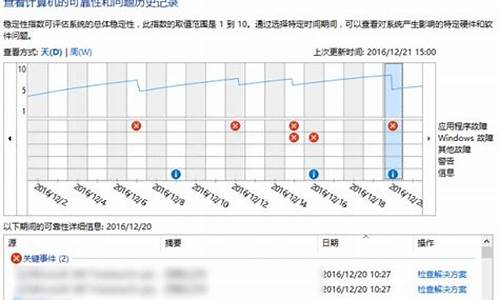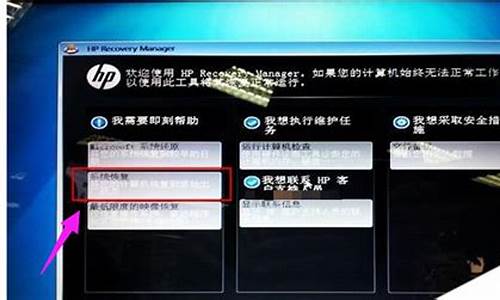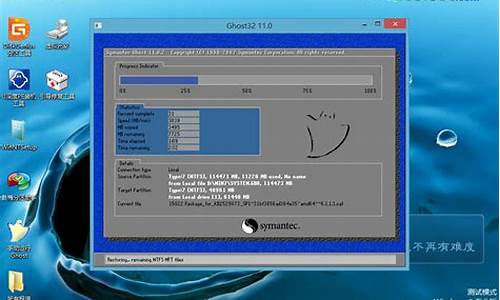电脑系统挂了如何修复,电脑系统挂了怎么处理
1.电脑系统崩溃了,开不了机如何处理?
2.电脑系统崩溃了怎么办?
3.笔记本电脑奔溃开不了机怎么办

当电脑没有系统时,我们需要先明确原因。一般情况下,可能是因为系统损坏或磁盘损坏,或者用户误删系统文件等原因导致。在这种情况下,我们需要采取相应的措施来恢复系统。
以下是常用的解决方法:
1.使用安装光盘修复系统:如果您有Windows系统的安装光盘,可以用光盘启动电脑,然后选择修复系统选项。这种方法可以尝试自动修复系统,如果无法修复,也可以选择重新安装系统。
2.使用PE系统进行恢复:PE系统是一种可以在没有安装系统的情况下运行的系统。我们可以通过下载PE系统并将其制作成U盘启动盘,然后使用U盘启动电脑。在PE系统中,我们可以使用一些工具来修复系统,比如磁盘检测、文件恢复等。
3.使用第三方软件进行修复:市面上有很多第三方软件可以帮助我们修复系统。例如EasyBCD可以帮助我们修复启动项,DiskGenius可以协助我们修复磁盘,EaseUS等软件可以帮助我们恢复误删的文件或数据。
当然,若是技术差或者不熟悉电脑问题的用户,可以联系电脑售后或者维修店进行具体的处理。
值得注意的是,当电脑没有系统时,我们需要避免盲目操作,以免对系统造成更大的破坏。建议每次操作前备份重要数据,避免数据丢失。
电脑系统崩溃了,开不了机如何处理?
电脑没有系统无法开机,可以尝试以下方法解决:
1、重新安装系统:需要使用可以正常启动的电脑,制作U盘启动盘或光盘启动盘,然后设置U盘或光盘启动,打开安装系统界面,选择Win10系统并安装启动即可。
2、使用另一台电脑制作启动盘:需要在另一台可正常启动的电脑上,插入制作好启动盘的U盘,重启电脑后不停按F12或F11或Esc等快捷键打开启动菜单,选择从U盘启动,进入到U盘PE主菜单。在PE中打开DiskGenius分区工具,选择C盘,右键点击,选择重建主引导记录。修复好以后拔掉U盘,重启电脑即可。
电脑系统崩溃了怎么办?
开机马上按F8不动到高级选项出现在松手,选“最近一次的正确配置”回车修复,还不行按F8进入安全模式还原一下系统或重装系统(如果重装也是这样,建议还是检修一下去,如果可以进入安全模式,说明你安装了不合适的东西,将出事前下载的不合适东西全部卸载,或还原系统或重装)。
先软后硬,出现这样的问题是软件冲突、驱动不合适、系统问题引起的,可以在安全模式还原一下系统,还是不行重新安装操作系统,不要安装软件、补丁、驱动等,看看开机还有问题吗?如果没有在逐步的安装驱动、补丁、软件,找出不合适的东西就不要安装了。
在有就是硬件引起的,扣出主板电池放一下电,插拔一下内存、显卡清一下灰,在检查硬盘是否有问题,不行就检修一下去吧。
确实不可以就重装系统吧,如果自己重装不了,到维修那里找维修的人帮助您,该花点就花点吧,如果用什么方法都开不了机,这是突然关机,造成了磁盘受损引起的,一个是扣出主板电池放一下电,一个是放一段时间在开机试试,还是不可以就修修去吧。
笔记本电脑奔溃开不了机怎么办
用电脑N多年来,最烦心的一件事情不外呼系统崩溃———开机就见蓝屏一串串不明所以的Computer专业英语词汇闪动甚至于完全黑屏———头都大了!
有些事情还是需要自己动手解决的。这就教你一招半式,可以临时救急。
一、重装系统
当然最直接、最无奈的方法就是重装系统,放入系统光盘,按照指示一步一步重装,然后再装各种驱动。
不过对于一般人来说这将是一个非常艰巨的过程,除了常常等上两三个小时,一不留神还忘了装某个驱动文件,重装后的电脑不是上不了网就是发不出声音。
重装系统的另一个缺点是,系统崩溃之前C盘的文件在重装后将完全丢失,而且在重装过程中如不小心,将很可能导致其他硬盘分区中的文件被覆盖和丢失。
不过在放入系统光盘后可以另有一个选择,可以在光盘提示的选项中,选择“修复系统”选项,尝试让系统在光盘驱动的带领下自行修复。
优点是不用重装系统那么麻烦的过程,系统因小毛病产生问题,一般都可以修复恢复,但类似于崩溃这样的大问题,似乎很难有效果。
三、GHOST系统恢复
GHOST是一款系统备份恢复软件,最大不超过2M.用过IBM笔记本或者现在的LENVON电脑的人都知道,它们有一个最大的优点是,一旦系统出现问题乃至崩溃,可以进行一键恢复,非常便捷。
●GHOST系统还原要点
计算机的硬盘至少要有C、D两个分区。
操作系统和一些使用后需要清除痕迹的应用软件安装在C盘,其他内容和用户的各种文件在D盘。将系统克隆的软件放在D盘,系统(C盘)的备份将来也放在D盘。这样每次使用完毕后恢复一次C盘,就得到一个干净的系统了。但要注意的是C盘中的一切文件将变成当初备份时的样子,包括“我的文档”中的内容。
最好C盘是纯净的Windows安装系统,再安装好防火、杀毒软件、PGP、清扫工具、多媒体工具等常用软件,用Ghost做此硬盘完整备份,一般是C盘。
●系统备份和恢复
单机备份1.开机进入DOS界面,然后进入GHOST(具体过程下述)。
进入选择Loacl→Partition→ToImage将你的C盘克隆出一个GHO映像文件。
2.选择作映像文件的分区所在的驱动器,选OK. 3.选择源文件所在分区,就是System分区,选OK. 4.选择映像文件(GHO文件)的名称及存放位置(不能选C盘),在下面的File Name栏中输入名称,我用的是win2000.gho,选OK. 5.选择是否压缩,No不压缩,Fast低压缩,High高压缩。
一般选High高压缩,回车。
以上只是未雨绸缪的步骤,平时把系统备份好了以后,就可以放心了,而需要系统恢复时进行操作即可:1.开机进入DOS界面,然后进入GHOST.选择Local→Partition→FromImage. 2.选择映像文件要恢复的源分区(一般都是选择第一个),选OK. 3.Ghost提示是否确定还原,选YES. 4.等进度条走完。
5.出现Reset Computer,回车,重新启动。
好啦,重新启动后,你就会看到之前备份的那个干净而完整的系统了,心情一定会很爽的。
不懂追问
1. 华硕笔记本系统崩溃开不了机怎么办
如果是系统崩溃,可以尝试通过U盘镜像进行重装系统,参考如下:首先,重启或开机时连续点击F2进入BIOS设置,通过左右键进入Secure菜单,通过上下键选择Secure Boot mean选项 通过上下键选择Secure Boot control选项,将其设为 Disable 通过左右键进入Boot菜单,通过上下键选择Lunch CSM选项 将Lunch CSM设定为Enable 点击F10保存设置,重启 重启,出现开机LOGO时连续点击ESC选择启动项即可(产品线不同,启动项的进入快捷键不同,华硕笔记本是按ESC,台式机或主板是按F8) Windows10与Windows8一样,支持UEFI或非UEFI模式引导(Windows7不支持UEFI引导) 本次安装Windows10我们推荐选择UEFI模式引导,这样后续分区格式是更先进的GPT格式,如果选择非UEFI模式引导(下图第四项),后续分区格式是MBR的,最多创建4个主分区 安装系统 启动项中选择启动U盘后,开始引导镜像了 选择语言、键盘等设置后,选择“下一步” 点击“现在安装” 安装程序正在启动 在验证秘钥的阶段,有秘钥就直接输入,也可以暂时选择跳过 同意许可条款 选择“自定义” 接下来进行分区,Windows7需要点选“驱动器选项(高级)” 点击新建分配C盘大小,这里1GB=1024M,根据需求来分配大小 如果需要分配C盘为100GB,则为100*1024=102400,为了防止变成99.9GB,可以多加5-10MB 这里把127GB硬盘分为一个分区,点击新建后点击应用 Windows会自动创建一个引导分区,这里选择确定 创建C盘后,其中系统保留盘会自动生成,不用管它。
做完系统后会自动隐藏此分区,接下来选择C系统安装的路径,点击下一步 如果分了很多区的话,不要选错安装路径 正在复制文件和准备文件,接下来大部分阶段都是自动完成的 下图是个步骤都是自动完成的,接下来会自动重启 Windows将自动重启,这个时候可以将U盘拔掉 重启后Windows依然是自动加载进程的。期间会重启数次,正在准备设置 准备就绪后会重启,又到了验证产品秘钥的阶段,有秘钥可以直接输入,也可以暂时选择以后再说 快速上手的界面,选择使用快速设置即可 稍等片刻 到这里系统差不多已经安装完了,为这台计算机创建一个账户和密码,密码留空就是没有设置密码 接下来,Windows这种设置应用 等待最后配置准备 Windows安装完毕,请尽情使用吧 自动跳转到桌面。
2. 电脑系统崩溃并自动修复失败后开不了机怎么办
是你电脑突然断电关机或关机前卡,造成磁盘受损引起的。
开机修复与您关机前的不当操作有关系吧?比如:玩游戏、看视频、操作大的东西、使用电脑时间长造成的卡引起的吧?或下载了不合适的东西,故障不会无缘无故的发生吧(如果是这个问题引起的,只要注意自己的电脑不卡机、蓝屏、突然关机,开机就不会这样了)?
开机马上按F8不动到高级选项出现在松手,选“最近一次的正确配置”回车修复,还不行按F8进入安全模式还原一下系统或重装系统(如果重装也是修复,建议还是检修一下去,如果可以进入安全模式,说明你安装了不合适的东西,将出事前下载的不合适东西全部卸载,或还原系统或重装,如果您的电脑是Win8,进不了系统是进不了安全模式的,只有重装了)。
在有就是硬件引起的,扣出主板电池放一下电,插拔一下内存、显卡清一下灰,在检查硬盘是否有问题,不行就检修一下去吧。
确实不可以就重装系统吧,如果自己重装不了,到维修那里找维修的人帮助您,如果用什么方法都开不了机,这是突然关机,造成了磁盘受损引起的,一个是扣出主板电池放一下电,一个是放一段时间在开机试试,还是不可以就修修去吧。
一个是放半天或一天有时会自己恢复,另一个就是重装系统了。
3. 笔记本系统崩溃开不了机,又不能重装该什么办
具体步骤:
1、将系统光盘放进光驱后,重启电脑!
2、在系统启动前按delete(不知道什么时候,就在关机后重启时多次按delete),进入BIOS(蓝色方框)设置。由于电脑不同进入BIOS按键不同,有的是F8、F9、F1、F2,不过一般的组装机都是按delete键。
3、进入BOIS后,点击Boot Order/Boot Sequence 启动顺序(系统搜索操作系统文件的启动顺序)接着点击 CD/DVD/CD-RW Drive (从光驱启动),再按F10保存,电脑自动重启!
4、电脑重启后就进入系统光盘界面的选项(要快些选择,要不电脑会从硬盘启动,又要重启电脑了)那时候鼠标是只能上下动的!这时候用键盘的上下左右键选择“安装ghost到C盘”(大概意思)。这样电脑自动重装系统了!
注意: 在重装系统前要将C盘上需要留下的东西移到其他盘上
系统安装时不要人工干预
4. 笔记本电脑 崩溃之后,无法开机
看了回答我表示压力很大。。
笔记本研发专业作答:
1. 既然开机无任何反应,说明与系统无关,因为系统挂的话至少可以开机进BIOS
2. 除了适配器灯亮,按开机键无任何反应,有几种可能性
A 适配器接口坏掉,电池顺便也没电
B EC挂掉,EC是开机的第一步,按开机键,开机信号会给EC,然后EC 会打开各个电源
C power 芯片保护,这个对于正常使用后无法开机的情况很可能发生,解决方法是 把电源和电池卸了,然后长按开机键5秒,然后单独装电池盒单独装电源试试
D VIN短路,就是输入电压短路了,这种情况也是按开机键一点反应没有
以上情况除了C可以自己试,其他在维修店都是属于很简单的问题
声明:本站所有文章资源内容,如无特殊说明或标注,均为采集网络资源。如若本站内容侵犯了原著者的合法权益,可联系本站删除。